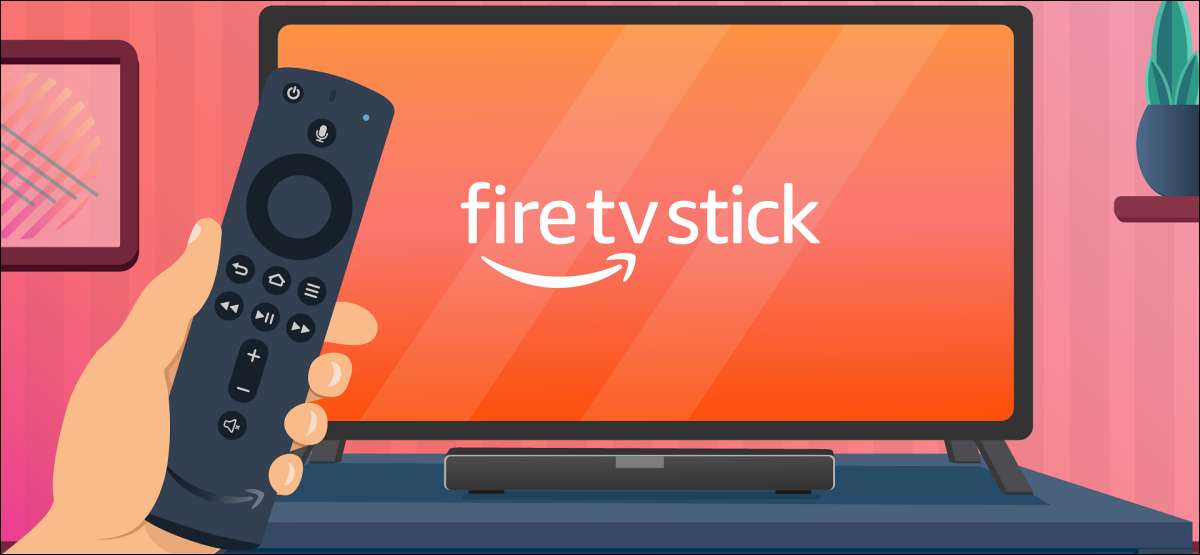
Während Amazon. Feuerfernseher Bieten Sie Apps für beliebte Streaming-Dienste auf Ihrem Fernsehgerät an, sie können auch Ihr Android-Telefon und das Tablet in einem Fernseher spiegeln. Hier ist, wie es geht.
Spiegelung eines Android-Bildschirms mithilfe von Amazon Fire TV funktioniert [fünfzehn] Casting mit Google Chromecast und Apples Airplay. Dazu müssen das Android-Gerät und das Feuerfernseher auf demselben Wi-Fi-Netzwerk sein.
VERBUNDEN: [fünfzehn] Was ist Miracast und warum sollte ich mich interessieren?
Schalten Sie zuerst den Amazonas-Feuerfernseher ein. Halten Sie die "Home" -Taste auf dem Feuerfernseher drei Sekunden lang gedrückt.
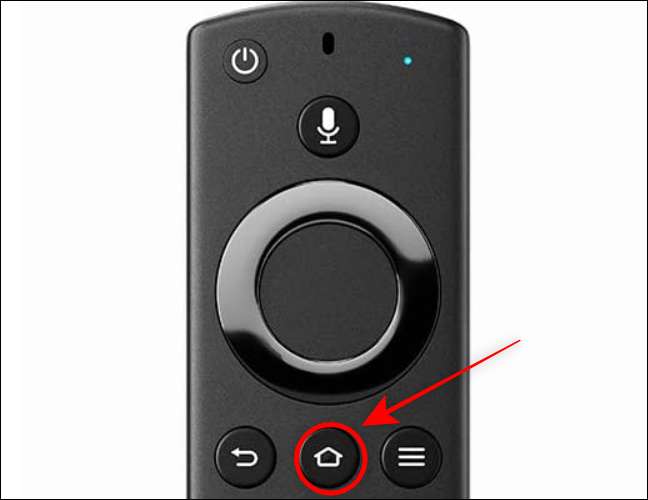
Wählen Sie in dem angezeigt, das angezeigt wird, wählen Sie "Spiegeln".
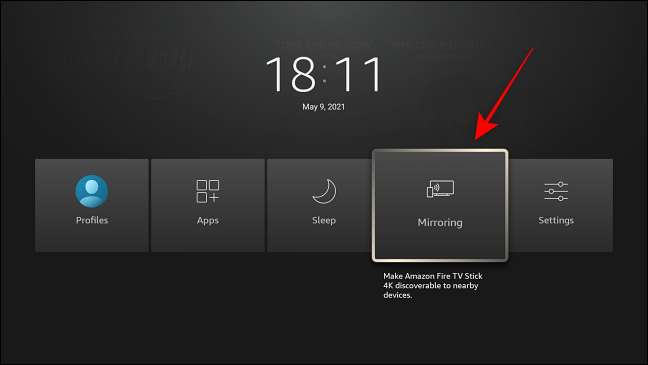
Öffnen Sie auf Android die App "Einstellungen" und wählen Sie "Bluetooth & AMP; Geräteanschluss. "
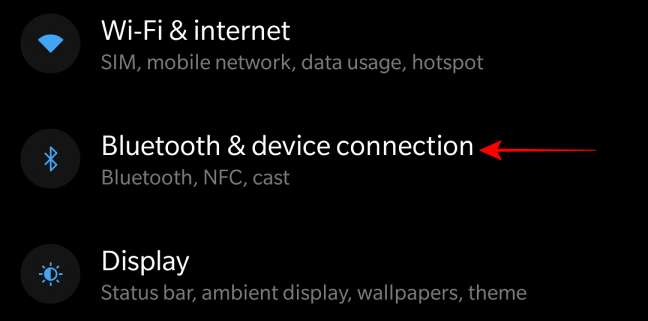
Wählen Sie "Verbindungseinstellungen".
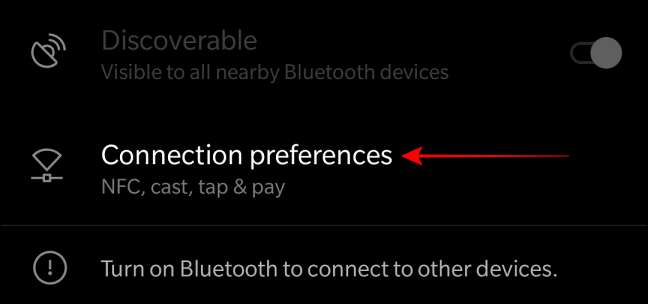
Öffnen Sie die Option "Cast".
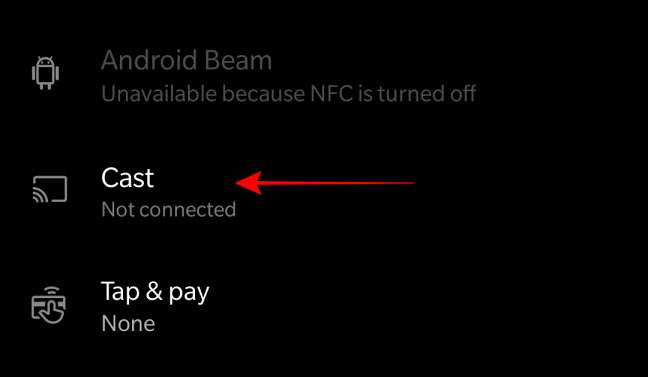
Notiz: Ihr Android kann einen anderen Namen für "Cast," wie intelligente Ansicht, Smartshare, QuickConnect, Screen-Casting, Wireless-Display oder etwas anderes tragen.
Tippen Sie in der oberen rechten Ecke auf das Drei-Punkt-Menü-Symbol und wechseln Sie die Option für "Wireless-Display aktivieren".
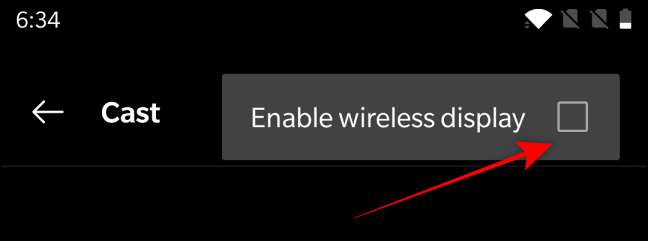
Warten Sie, bis Ihr Amazon-Feuerfernseher in der Liste in der Nähe angezeigt wird. Tippen Sie auf den Namen des Brandschutzes, wenn er auf Android auftaucht.
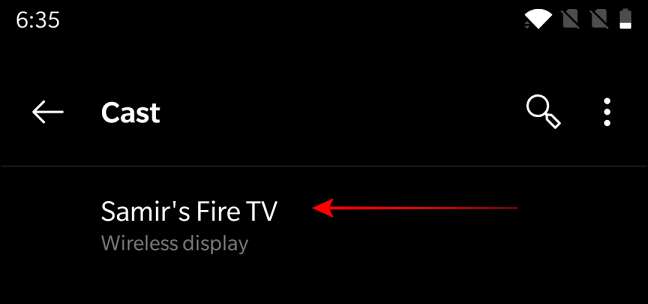
Der Text "Connected" wird unter dem Namen Ihres Fire-Fernsehs angezeigt.
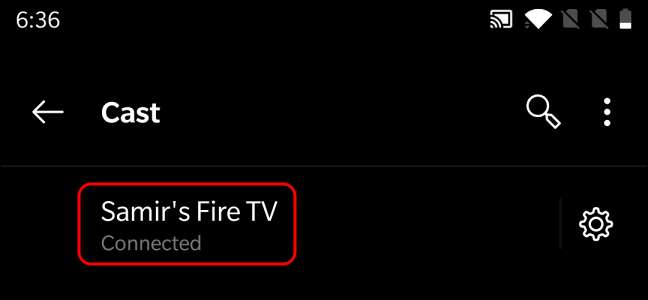
Der Bildschirm des Android-Geräts erscheint im Hochformat, wenn die Orientierungssperre aktiviert ist. Öffne das Schnelleinstellungsmenü. und suchen Sie nach der Orientierungssperre, die manchmal mit dem Titel "Auto-Rotate" betitelt wird. Wenn es aktiviert ist, tippen Sie auf die Schaltfläche, um es zu deaktivieren.
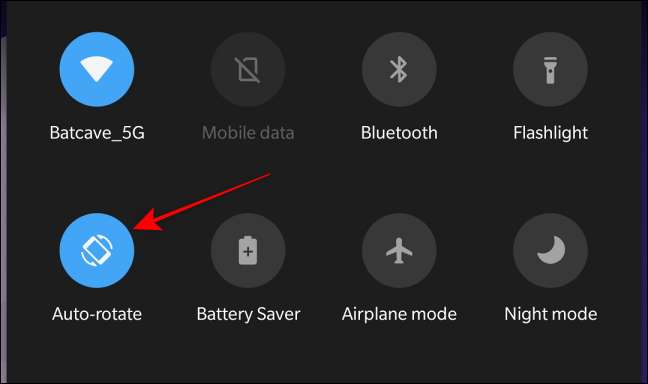
Das ist es! Spielen Sie nun Ihre Lieblingsshows oder -App auf Ihrem Android-Gerät, und sie werden dank des Fire TV auf dem Fernsehgerät angezeigt.
In der Zukunft können Sie die Schaltfläche "Cast" in der Schnelleinstellungsmenü. So verbinden Sie Ihr Android schnell mit dem Amazonas-Feuerfernseher. Spaß haben!
VERBUNDEN: So treiben Sie die Schnelleinstellungen von Androids an und ordnen Sie Android an







